Wenn Sie keine Microsoft -Teams -Benachrichtigungen erhalten, überprüfen Sie diese Schlüsselbereiche: 1. In Teamseinstellungen stellen Sie sicher, dass Benachrichtigungen eingeschaltet werden und jede Kategorie (Anrufe, Chats usw.) an Ihren bevorzugten Alarmtyp anpassen. 2. überprüfen Sie, ob Sie in Ihren Betriebssystemeinstellungen unter Windows oder Mac nicht st?ren oder der Fokus nicht aktiviert ist. 3. Auf Mobilger?te sind die Benachrichtigungen auf App-Ebene aktiviert, und Battery Saver schr?nkt die Hintergrundaktivit?t nicht ein. 4. überprüfen Sie, ob ein Administrator Ihre Einstellungen über Gruppenrichtlinien verwaltet. Bonus: Starten Sie die App neu oder installieren Sie sie neu, wenn Probleme bestehen bleiben. Die meisten Benachrichtigungsprobleme stammen aus übersehenen Umschaltungen oder Systemeinstellungen.

Wenn Sie keine Benachrichtigungen von Microsoft -Teams erhalten, liegt dies wahrscheinlich an einer Mischung aus Einstellungen, die steuern, wie und wann Sie Warnungen erhalten. Die gute Nachricht ist, dass die meisten Probleme mit ein paar schnellen Schecks behoben werden k?nnen.
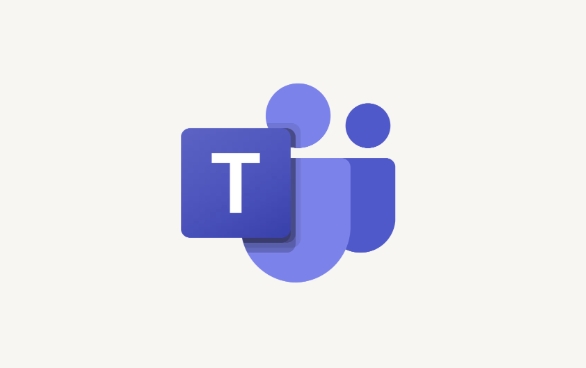
1. überprüfen Sie Ihre Benachrichtigungseinstellungen in Teams
Teams haben mehrere Schichten von Benachrichtigungskontrollen - wenn einer von ihnen ausgeschaltet ist, werden Sie keine Warnungen h?ren oder sehen.

- Gehen Sie zu Ihrem Profilbild in der oberen rechten Ecke → Einstellungen → Benachrichtigungen
- Stellen Sie sicher, dass der Hauptschalter oben "Benachrichtigungen eingeschaltet" besagt
- Gehen Sie dann jede Kategorie (Anrufe, Chats, Kanalantworten usw.) durch und best?tigen Sie, dass sie so eingestellt sind
M?glicherweise m?chten Sie auch den Abschnitt ?Priorit?tsunterbrechungen“ überprüfen. Wenn es so festgelegt ist, dass es nur vorrangige Benachrichtigungen zul?sst und Ihre Teammitglieder nicht als Priorit?tskontakte markiert sind, erhalten Sie keine Warnungen für ihre Nachrichten.
2. Schauen Sie sich an oder fokussieren Sie den Modus nicht
Selbst wenn Teams korrekt eingerichtet sind, blockieren Ihre Einstellungen auf Systemebene m?glicherweise alle Desktop-Benachrichtigungen.
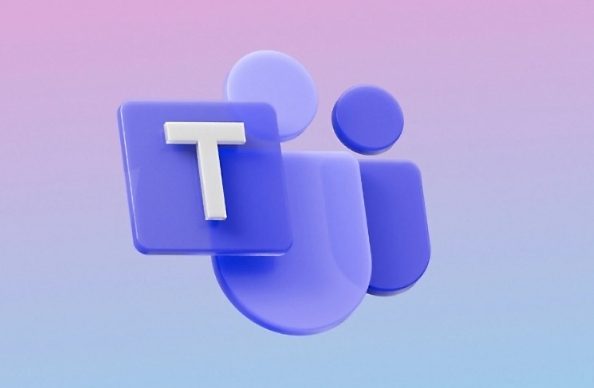
- Unter Windows: ?ffnen Sie Einstellungen → System → Fokus und stellen Sie sicher, dass nicht st?ren ist, ist nicht aktiv
- Auf dem Mac: Gehen Sie zu den Systemeinstellungen → Fokus und überprüfen Sie, ob ein Fokus -Modus die Stummschaltung von Benachrichtigungen ist
- Schauen Sie sich auch den Abschnitt Benachrichtigungen in Ihren Betriebssystemeinstellungen an, um sicherzustellen, dass Teams Warnungen anzeigen dürfen
Ein allgemeines Problem ist, dass Menschen, die vergessen haben, "Fokus" oder "nicht st?ren" w?hrend eines Treffens zu erm?glichen und ihn versehentlich weiterzulassen.
3. überprüfen Sie die mobilen App -Benachrichtigungen (wenn Sie die App verwenden)
Wenn Sie Teams auf Ihrem Telefon verwenden, aber keine Warnungen erhalten:
- Android: Gehen Sie zu Einstellungen → Apps → Microsoft -Teams → Benachrichtigungen und stellen Sie sicher, dass sie aktiviert sind
- iOS: Gehen Sie zu Einstellungen → Microsoft -Teams → Stellen Sie sicher , dass Benachrichtigungen eingeschaltet sind und Ger?usche/Warnungen ausgew?hlt sind
überprüfen Sie auch, ob die Team-App nicht im Batteriesparmodus ausgeführt wird-diese begrenzen h?ufig die Hintergrundaktivit?t und Push-Benachrichtigungen.
4. verwaltet jemand anderes Ihre Verfügbarkeit?
Wenn Sie Teil einer gr??eren Organisation sind, hat ein Administrator m?glicherweise Ihre Einstellungen über Gruppenrichtlinien ge?ndert.
- Fragen Sie Ihre IT -Abteilung, ob es globale Richtlinien gibt, die Benachrichtigungen beeinflussen
- überprüfen Sie, ob bestimmte Funktionen in Ihrer Team -App grau oder unver?nderlich sind. Dies kann bedeuten, dass sie durch Administratoreinstellungen gesperrt sind
Dies passiert nicht oft, aber wenn Sie alles ausprobiert haben und immer noch keine Warnungen erhalten, kann es aus dem Backend durchgesetzt werden.
Bonus -Tipp: Versuchen Sie, die App neu zu starten oder neu zu installieren
Manchmal h?rt die App auch bei allen korrekten Einstellungen auf, ordnungsgem?? zu reagieren.
- Vollst?ndige Teams und er?ffnen Sie es wieder
- Wenn das nicht funktioniert, starten Sie Ihr Ger?t neu
- Deinstallieren und installieren Sie die App als letztes Ausweg - insbesondere wenn Sie sie für lange Zeit ohne Updates installiert haben
Das sollte die meisten Gründe abdecken, warum Sie keine Teams Benachrichtigungen erhalten. Normalerweise ist es etwas Einfaches wie ein vergessener Umschalten oder eine Systemeinstellung, die Sie nicht erkannt haben.
Das obige ist der detaillierte Inhalt vonWarum bekomme ich keine Benachrichtigungen von Teams?. Für weitere Informationen folgen Sie bitte anderen verwandten Artikeln auf der PHP chinesischen Website!

Hei?e KI -Werkzeuge

Undress AI Tool
Ausziehbilder kostenlos

Undresser.AI Undress
KI-gestützte App zum Erstellen realistischer Aktfotos

AI Clothes Remover
Online-KI-Tool zum Entfernen von Kleidung aus Fotos.

Clothoff.io
KI-Kleiderentferner

Video Face Swap
Tauschen Sie Gesichter in jedem Video mühelos mit unserem v?llig kostenlosen KI-Gesichtstausch-Tool aus!

Hei?er Artikel

Hei?e Werkzeuge

Notepad++7.3.1
Einfach zu bedienender und kostenloser Code-Editor

SublimeText3 chinesische Version
Chinesische Version, sehr einfach zu bedienen

Senden Sie Studio 13.0.1
Leistungsstarke integrierte PHP-Entwicklungsumgebung

Dreamweaver CS6
Visuelle Webentwicklungstools

SublimeText3 Mac-Version
Codebearbeitungssoftware auf Gottesniveau (SublimeText3)
 So gruppieren Sie sich nach Monat in Excel Pivot -Tabelle
Jul 11, 2025 am 01:01 AM
So gruppieren Sie sich nach Monat in Excel Pivot -Tabelle
Jul 11, 2025 am 01:01 AM
Wenn Sie nach Monat in Excel Pivot-Tabelle gruppieren, müssen Sie sicherstellen, dass das Datum korrekt formatiert ist, dann die Pivot-Tabelle einfügen und das Datumfeld hinzufügen und schlie?lich mit der rechten Maustaste auf die Gruppe "Monat" klicken. Wenn Sie auf Probleme sto?en, prüfen Sie, ob es sich um ein Standarddatumformat handelt und der Datenbereich angemessen ist, und passen Sie das Zahlenformat an, um den Monat korrekt anzuzeigen.
 So reparieren Sie Autosave in Microsoft 365
Jul 07, 2025 pm 12:31 PM
So reparieren Sie Autosave in Microsoft 365
Jul 07, 2025 pm 12:31 PM
Schnelle Links überprüfen Sie den Autosave -Status des Dateis.
 So ?ndern Sie Outlook in Dark Thema (Modus) und schalten Sie es aus
Jul 12, 2025 am 09:30 AM
So ?ndern Sie Outlook in Dark Thema (Modus) und schalten Sie es aus
Jul 12, 2025 am 09:30 AM
Das Tutorial zeigt, wie man den hellen und dunklen Modus in verschiedenen Outlook -Anwendungen umschaltet und wie ein wei?es Lesebereich in schwarzem Thema bleibt. Wenn Sie h?ufig sp?t in der Nacht mit Ihrer E -Mail arbeiten, kann der Dark -Modus von Outlook die Augenbelastung verringern und
 So wiederholen Sie auf jeder Seite Headerreihen beim Drucken von Excel
Jul 09, 2025 am 02:24 AM
So wiederholen Sie auf jeder Seite Headerreihen beim Drucken von Excel
Jul 09, 2025 am 02:24 AM
Verwenden Sie die Funktion "Top -Title -Zeile", um die sich wiederholenden Header pro Seite einzurichten. Spezifische Schritte: 1. ?ffnen Sie die Excel -Datei und klicken Sie auf die Registerkarte "Seitenlayout". 2. Klicken Sie auf die Schaltfl?che "Title". 3. W?hlen Sie im Popup-Fenster "Top-Titelzeile" und w?hlen Sie die zu wiederholende Zeile (z. B. Zeile 1). 4. Klicken Sie auf "OK", um die Einstellungen auszufüllen. Zu den Hinweisen geh?ren: Nur sichtbare Effekte beim Druckvorschau oder beim tats?chlichen Druck, vermeiden Sie die Auswahl zu viele Titelzeilen, um die Anzeige des Textes zu beeinflussen. Verschiedene Arbeitsbl?tter müssen separat festgelegt werden. ExcelOnline unterstützt diese Funktion nicht, erfordert eine lokale Version, die Mac -Versionsvorgang ist ?hnlich, aber die Schnittstelle ist geringfügig unterschiedlich.
 So Screenshot unter Windows PCs: Windows 10 und 11
Jul 23, 2025 am 09:24 AM
So Screenshot unter Windows PCs: Windows 10 und 11
Jul 23, 2025 am 09:24 AM
Es ist üblich, einen Screenshot auf einem PC aufzunehmen. Wenn Sie kein Tool von Drittanbietern verwenden, k?nnen Sie es manuell tun. Der offensichtlichste Weg ist, die PRT -SC -Taste/oder die Drucken von SCRN -Taste (Druckbildschirmschlüssel) zu drücken, die den gesamten PC -Bildschirm greifen. Du tust
 Wo werden Teams Meeting -Aufnahmen gespeichert?
Jul 09, 2025 am 01:53 AM
Wo werden Teams Meeting -Aufnahmen gespeichert?
Jul 09, 2025 am 01:53 AM
MicrosoftTeamsRecordingsarestoredIntheCloud, typischerweiseinonedriveorSharePoint.1.RECORDINGINGSUSUSUSUSAVETOTOTOTHEINITIATOR'SONEDRIVIINIONS "Aufnahmen" ordnerunder
 So finden Sie den zweitgr??ten Wert in Excel
Jul 08, 2025 am 01:09 AM
So finden Sie den zweitgr??ten Wert in Excel
Jul 08, 2025 am 01:09 AM
Das Finden des zweitgr??ten Wertes in Excel kann durch gro?e Funktion implementiert werden. Die Formel ist = gro? (Bereich, 2), wobei der Bereich der Datenbereich ist; Wenn der Maximalwert wiederholt erscheint und alle maximalen Werte ausgeschlossen werden müssen und der zweite Maximalwert gefunden wird, k?nnen Sie die Array -Formel = max (if (Rangemax (Bereich), Bereich) verwenden) und die alte Version von Excel muss durch die Strg -Verschiebung ausgeführt werden. Für Benutzer, die mit Formeln nicht vertraut sind, k?nnen Sie auch manuell suchen, indem Sie die Daten in absteigender Reihenfolge sortieren und die zweite Zelle anzeigen. Diese Methode ?ndert jedoch die Reihenfolge der ursprünglichen Daten. Es wird empfohlen, zuerst die Daten zu kopieren und dann zu arbeiten.
 So erhalten Sie Daten aus dem Web in Excel
Jul 11, 2025 am 01:02 AM
So erhalten Sie Daten aus dem Web in Excel
Jul 11, 2025 am 01:02 AM
Topulldatafromthewebintoexcelwithoutcoding, usePowerQueryForStructuredHtmltables ByenteringtheUrlunderdata> GetData> fromWebandSelectingThedEredTable;






